首页 / 教程
wps嵌入式设置 | WPS文本里批量插入嵌入式批量修改大小
2022-12-16 02:37:00

1.WPS文本里批量插入图片(嵌入式)如何批量修改大小
步骤一:点击插入-图片。找到图片所在文件夹
步骤阅读
2
步骤二:按住Ctrl,左键单击,注意文件名排列和表格里名字一致,点击打开
3
步骤三: 按住鼠标左键,所有图片拖动到第一行内容和最后一行中间, 点击高度,宽度设置数值,批量调整大小。
4
步骤四:左键单击,取消全选。最底下一张拖到第一行,最上面一张拖到最后一行
5
步骤五:Ctrl+f,找到定位,点击对象。(为了让照片是全选的)
6
步骤六:找到对齐-左对齐,再次对齐-纵向分布。
7
补充说明:函数导出步骤二所需文件名。
1.左键单击C2,输入函数:=C1&””””&A2&”.webp”&”””””&” ”,按enter键(回车键)。
2.把箭头放在C2右下角,变成实心箭头,往下复制。得到最后一行,右键单击复制,得到文字,点击插入-图片,把文字粘贴进去,重复步骤二。
备注:=表示函数开始,C1表示需要套用前一列的东西,& 文本连接符号(hift+7),”” 双引号内输入文字数字是需要添加的内容,””内再输入两个英文状态的双引号表示要添加一个双引号,””内输入一个空格是要添加一个空格,版本不同,函数可以适当修正。
点击任意一张图片,Ctrl+A,全选图片,鼠标拖动调整即可
可以用VBA做,能把所有的图片都改为一样大小
最新内容
| 手机 |
相关内容

wps数字转换为文本 | 将wps表格中
wps数字转换为文本 【将wps表格中的数值转换为文本形式】,文本,文本格式,表格中,数字,教程,字变,1.怎样将wps表格中的数值转换为文
wps组合在一起 | 在WPS里把文本框
wps组合在一起 【在WPS里把文本框和组合在一起】,组合,文本框,文字,按住,两张,怎么把,1.怎样在WPS里把文本框和图片组合在一起以WPS
wps把内容添加进文本框 | wps演示
wps把内容添加进文本框 【wps演示添加文本框】,文本框,文字,添加,插入,文档,演示,1.wps演示怎么添加文本框WPS演示添加文本框的方法
修改wps表格数字格式 | wps表格中
修改wps表格数字格式 【wps表格中设置数字格式为文本格式】,数字,表格中,文本格式,表格,格式,文本,1.wps表格中怎么设置数字格式为
wps批量设置批注的字体 | WPS统一
wps批量设置批注的字体 【WPS统一修改插入批注的字体大小】,批注,修改,设置,批量修改,字体大小,字体,1.WPS如何统一修改插入批注的
wps一键导出所有批注 | WPS表格中
wps一键导出所有批注 【WPS表格中批量地把批注的内容导出来,请教了】,导出,批注,批量,表格中,请教,一键,1.WPS表格中怎样批量地把批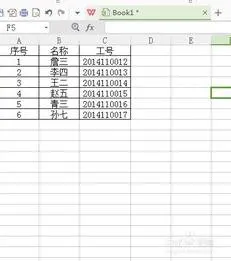
wps表格批量高级替换 | wps表格exc
wps表格批量高级替换 【wps表格excel高级替换】,替换,表格,批量替换,方法,批量,一次性,1.wps表格excel怎么高级替换这个需要一个辅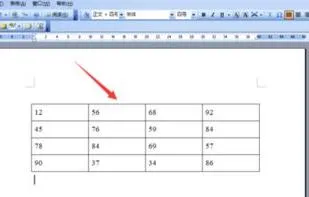
wps表格中复制文本框 | 把wps表格
wps表格中复制文本框 【把wps表格原样复制到wps文字里】,文本框,文字,表格,复制,复制到,教程,1.如何把wps表格原样复制到wps文字里1












